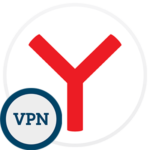Как войти в свой аккаунт в Яндекс.Браузере
Browser Yandex сам по себе обладает огромным перечнем функций и возможностей. Однако в связке с учетной записью Яндекса, он представляет собой универсальный инструмент для поиска и работы с сервисами Яндекса. Чтобы получить доступ ко всем «плюшкам» необходимо авторизоваться в Яндекс Браузере. Как это сделать на разных устройствах мы расскажем дальше.
Что такое данные авторизации
Данные авторизации — это логин и пароль, которые вы указали на сайте при регистрации. Причем не важно, относится это к социальным сетям, интернет-банкингу или учетной записи Yandex. Авторизация — это вход на сайт или сервис посредством ввода этих данных. 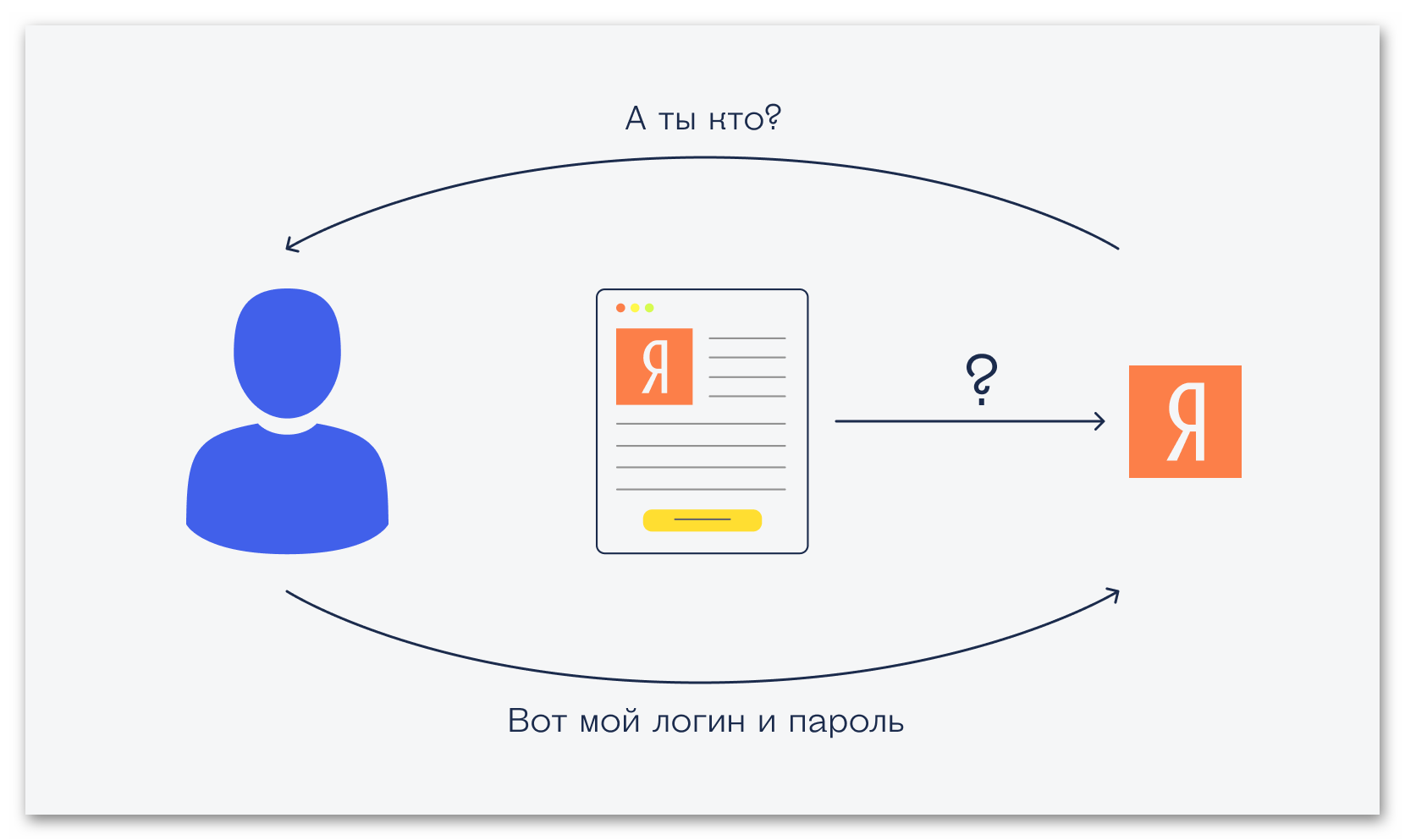
Данные авторизации хранится на сервере конкретного ресурса в зашифрованном виде. При вводе пароля от своей учетной записи создается специальный хеш (функция криптографического шифрования), который сравнивается с тем, что хранится на сервере и, если они совпадают производится успешный вход в свою учетную запись.
В браузере есть функция, позволяющая сохранить данные авторизации для быстрого входа на зарегистрированные ресурсы.
Для чего заходить в свой аккаунт в браузере
Непосредственно в браузере Yandex также есть функция учетной записи. Авторизация необходима для синхронизации пользовательской информации, хранящейся в обозревателе между различными устройствами, где выполнен вход.
В частности:
- логины, и пароли от всех сайтов и социальных сетей, где вы ранее авторизовались через Яндекс.Браузер;
- закладки на избранные сайты;
- привязанные карты и сохраненные адреса;
- настройки и Табло;
- история посещений, кеш, cookie.
Помимо того авторизованные юзеры могут пользоваться всеми сервисами Yandex без необходимости каждый раз выполнять вход. Например, при входе в учетную запись Яндекса вам сразу же доступны все возможности Кинопоиска, Яндекс.Музыки, и прочих, представленных на странице сервисов Яндекса.
При переезде на новый ПК или переустановке браузера или операционной системы достаточно будет ввести лишь логин и пароль от Yandex ID, как вся ваша пользовательская информация подгрузится в обозреватель вплоть до темы или выбранных обоев.
Настройка входа в аккаунт Яндекса
Для получения всех возможностей сервисов Yandex у вас должна быть создана учетная запись Яндекс ID.
- На странице с описанием, что это такое нажимаем «Создать Яндекс ID».
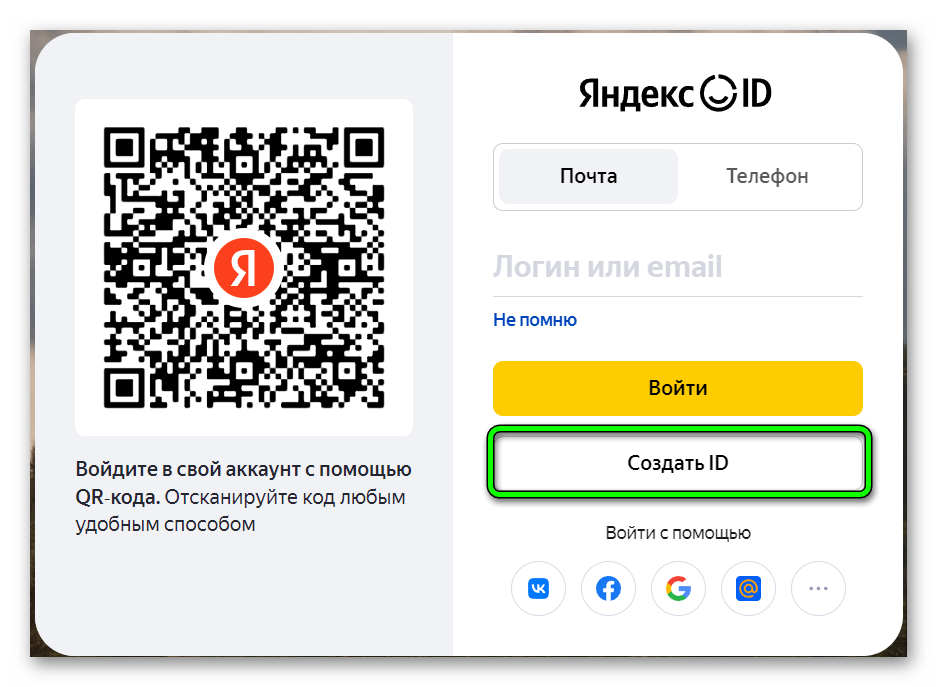
- Вводим номер телефона и следуем подсказкам мастера регистрации новой учетной записи.
- Если у вас уже есть аккаунт Яндекса, на странице авторизации вводим свой ID и пароль и подтверждаем проверочным кодом из СМС.
После входа можно настроить авторизацию в Яндексе по своим предпочтениям.
- На странице Яндекс ID находим раздел «Пароли и авторизация».
- Разворачиваем пункт «Способ входа».

- Выберите способ входа: «Вход с паролем», «Пароль + СМС», «Яндекс.Ключ». Подтвердите ваш выбор проверочным кодом, который придет на привязанный номер телефона.
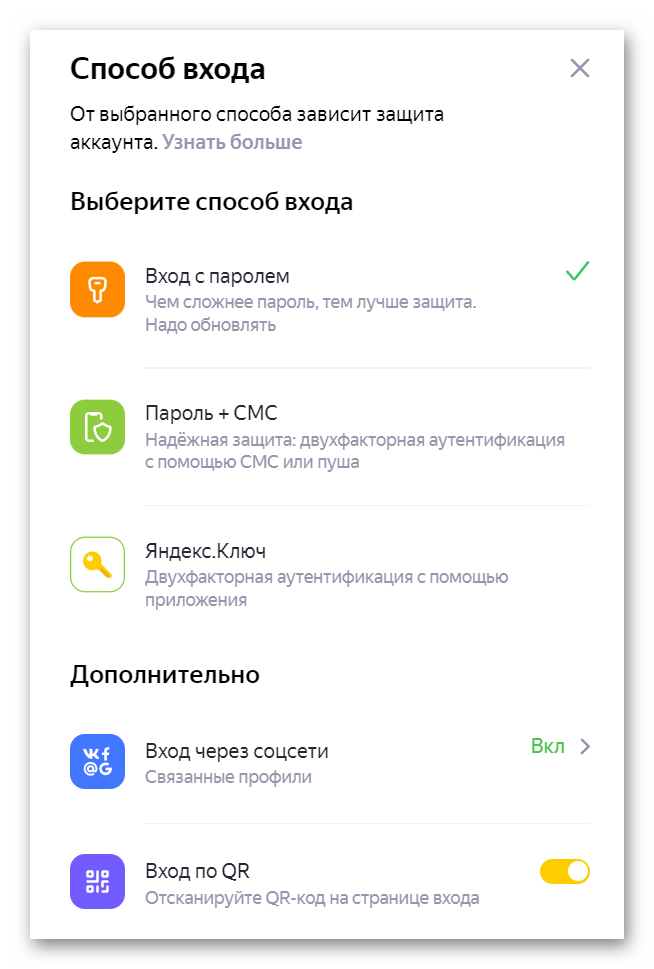
- Также здесь можно дополнительно «Включить пароли приложений», сменить пароль или контрольный вопрос, Включить пароли приложений. Чтобы не сообщать сторонним сервисам свой пароль от Яндекса. Настроить двухфакторную аутентификацию.
В окне авторизации вы можете наблюдать варианты входа не только по Yandex ID, но также и с помощью социальных сетей и по QR-коду.
Чтобы каждый раз не вводить логин и пароль можно привязать соцсети к учетной записи Yandex и далее производить вход по клику одной кнопки. Делается это в разделе «Соцсети» на странице настроек Яндекс ID.
- Нажимаем «Добавить аккаунт».
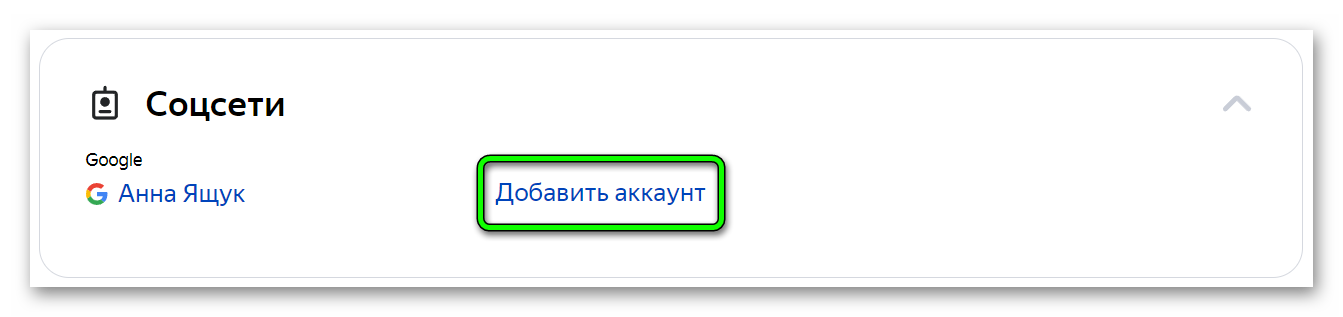
- Из списка соцсетей, представленных в открывшемся окне, выбираем соответствующую иконку и авторизуемся в ней в открывшемся окне.
- Соцсеть появится в списке данных авторизации, которая позволит входить в аккаунт Яндекса быстрее и проще.
- Если нужно отвязывать соцсеть или почту, нажимаем в списке привязанных на шестеренку напротив конкретной соцсети и выбираем «Отвязать профиль».
На телефоне
Добавьте учетную запись Yandex в мобильное устройство под управлением Android, чтобы иметь возможность авторизоваться на любом устройстве с помощью QR-кода.
- Для этого переходим в «Настройки» телефона и ищем блок опций «Пользователи и аккаунты» (в зависимости от модели устройства и операционной системы этот пункт может называться иначе.
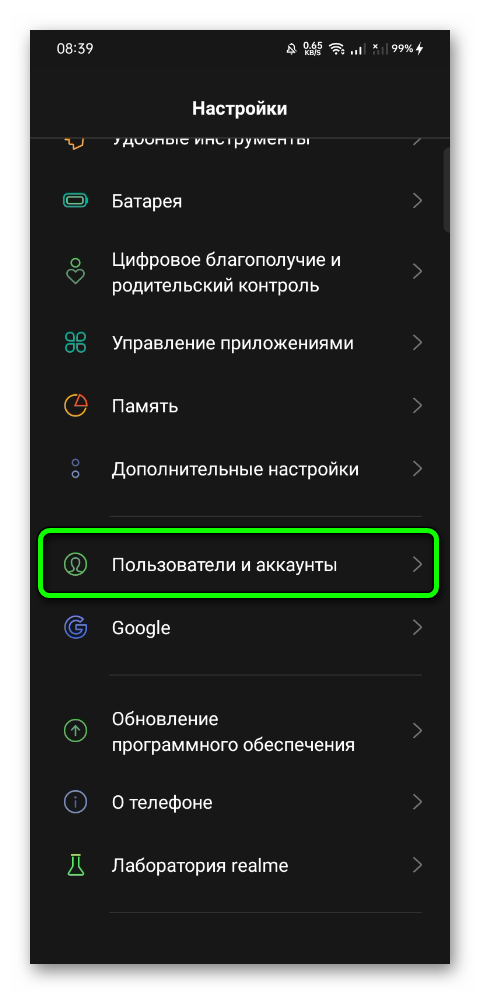
- Нажимаем «Добавить аккаунт» и из доступных в списке выбираем «Яндекс».
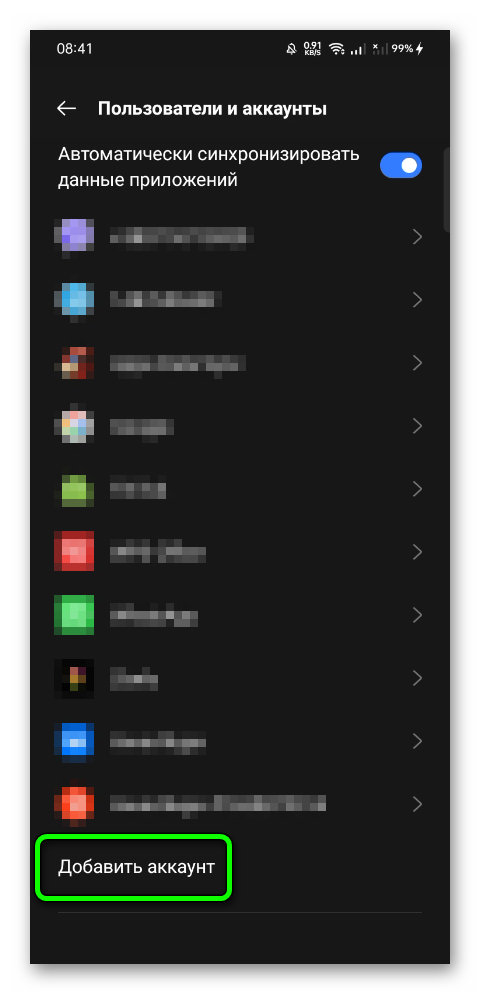
- Введите ваш ID (телефон или почту).
- Введите пароль. Подтвердите паролем из смс, который придет на номер телефона.
Теперь вы сможете входить в свою учетную запись в одно нажатие в любом сервисе. На мобильном устройстве (быстрая авторизация в Яндекс.Музыке) или в ПК, при выборе авторизации в помощью QR-кода.
Переключение между аккаунтами
Часто пользователи создают множество аккаунтов для разных задач. Например, один для учебы или работы, второй для развлечений. В браузере вы можете создавать под каждый аккаунт отдельный профиль, при создании которого у вас на рабочем столе появится отдельный ярлык для входа. Соответственно, в отдельных профайлах вы можете сохранять закладки, пароли и другую пользовательскую информацию.
- Чтобы добавить нового пользователя нажимаем на «Меню» в правом верхнем углу браузера.
- Далее переходим в «Настройки».
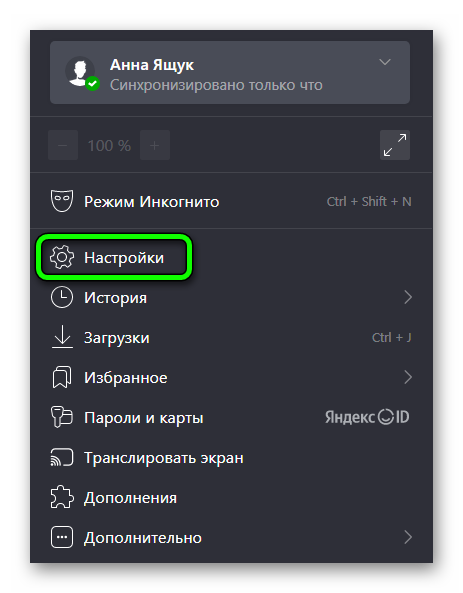
- В блоке опций «Общие настройки» в разделе «Пользователи» нажимаем «Добавить пользователя».
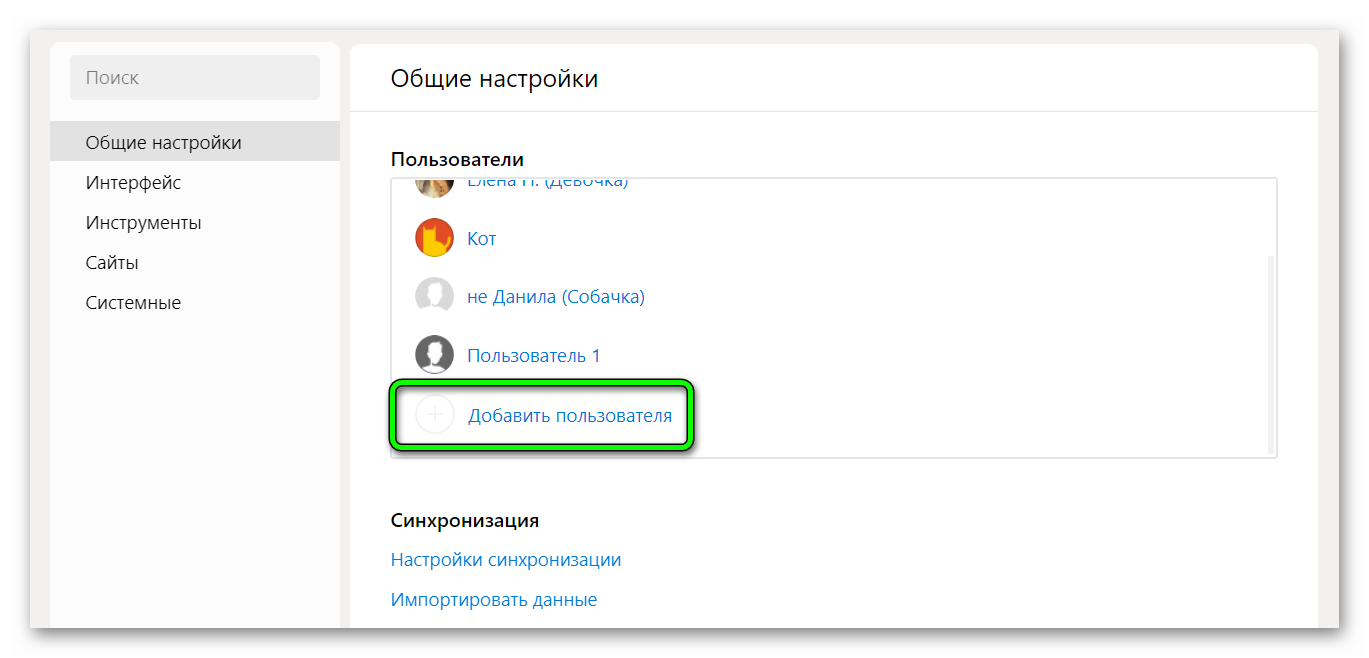
- Указываем имя учетной записи и выбираем аватарку, и отмечаем галочкой хотим ли мы, чтобы иконка нового профиля появилась на рабочем столе.
- Нажимаем «Добавить». Откроется новое окно браузера, в котором проходим процедуру авторизации в учетной записи Yandex и включаем синхронизацию — нажимаем на три полоски, далее кликаем по кнопке «Сохранить данные» и в окне авторизации вводим свой Яндекс ID.
Как безопасно входить на Яндекс на чужом устройстве
Иногда требуется войти в свою учетную запись Yandex на чужом ПК, например, для получения доступа в закладкам, паролям или привязанным картам. Для обеспечения безопасности конфиденциальных данных производить вход необходимо в режиме Инкогнито. Этот режим позволит вам войти в свой аккаунт, произвести все необходимые манипуляции, а после отключения никакие данные не будут сохранены в браузере.
- Чтобы открыть новое окно в режиме Инкогнито нажимаем «Меню».
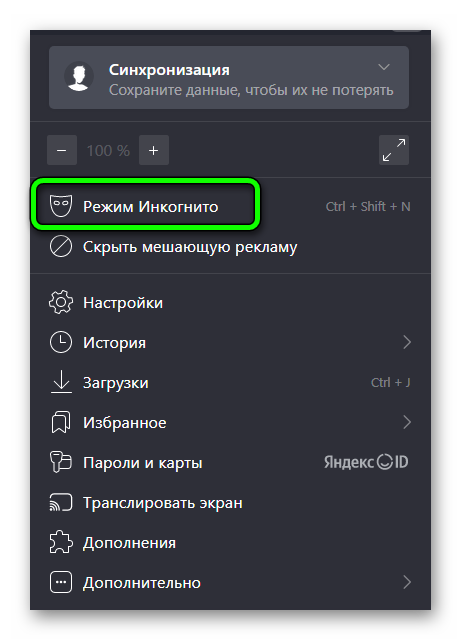
- В открывшемся окне выбираем пункт с соответствующим названием.
- Переходим в интересующий сервис Яндекса (например Почта), проходим процедуру авторизации и получаем доступ к почтовому ящику.
В режиме Инкогнито не получится авторизоваться в браузере, чтобы получить доступ к своим закладкам. При необходимости такого доступа придется создавать отдельный профиль, способом описанным выше. И после выполнения всех манипуляций удалить его с последующей очисткой кеша и файлов cookie на этом ПК, чтобы стереть следы вашего пребывания.
Заключение
Теперь вы знаете, как авторизоваться в Яндекс Браузере, зачем это нужно и какими возможностями вы будете обладать после входа в свою учётную запись.